PowerPoint Web App rozšiřuje možnosti PowerPoint ve webovém prohlížeči, kde můžete pracovat s prezentacemi přímo na webu, na kterém je prezentace uložená.
Tento článek platí jenom pro osoby, jehož organizace používá SharePoint 2010 nebo starší verzi. Pokud nejste v této kategorii, kliknutím na tento odkaz si můžete přečíst o novém, vylepšeném PowerPointu pro web.
Bezproblémová integrace s PowerPoint
V PowerPoint vytvoříte prezentaci. Chcete ho publikovat na webu, aby ho ostatní mohli zobrazit nebo dokonce prezentovat jako prezentaci. Co když si zaznamenáte, když jste si zaznamenali, že jste si vynechali snímek? Je to skvělé, kdybyste to mohli rychle opravit na webu? PowerPoint Web App Tento scénář umožňuje.
V Microsoft PowerPoint 2010 můžete začít používat PowerPoint Web App uložením prezentace do SharePointové knihovny. Na kartě soubor klikněte na Uložit & odeslata potom klikněte na Uložit na web nebo Uložit na SharePoint.
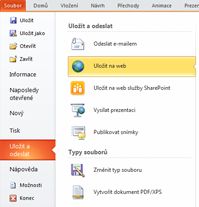
Teď můžete prezentaci zobrazit nebo prezentovat rychle, upravit v prohlížeči nebo znovu otevřít v PowerPointu.
Poznámka: Při otevírání v PowerPoint Web App nemusíte v PowerPoint 2010 vytvářet prezentace. Pro lepší kompatibilitu použijte Office PowerPoint 2003 nebo novější nebo použijte PowerPoint pro Mac 2008 verze 12.2.9 nebo PowerPoint for Mac 2011. Pokud používáte PowerPoint 2003, nainstalujte nejnovější aktualizaci Service Pack a uložte prezentace na počítači jako soubory. pptx. Potom prezentaci nahrajte na SharePointový web, na kterém jsou nakonfigurované Office Web Apps programy.
Zobrazení prezentace v prohlížeči
Když otevřete prezentaci v SharePointu, PowerPoint Web App otevře prezentaci v prohlížeči, kde můžete procházet snímky, zobrazit poznámky nebo přepnout do prezentace a zobrazit tak prezentaci na celé obrazovce.
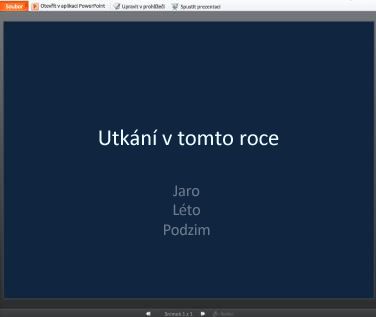
Poznámky:
-
Pokud nemáte nainstalovaný Microsoft Silverlight 2 nebo novější, PowerPoint Web App zobrazí panel s odkazem na instalaci programu Silverlight. Silverlight není povinná, ale pokud máte nainstalovanou nejnovější verzi Silverlightu, jsou snímky lepší s měřítkem velikosti okna prohlížeče a některé animační efekty jsou hladší.
-
Pokud dostanete pozvánku k zobrazení vysílání prezentace, kliknutím na odkaz v pozvánce ji zobrazíte. Prezentující používá PowerPoint 2010 k procházení snímků. Další informace o vysílání prezentací na webu najdete v tématu funkcevysílat prezentaci.
-
Pokud chcete přehrát zvuk nebo video, musíte otevřít prezentace, které zahrnují zvukový obsah nebo video, v desktopové aplikaci PowerPoint. V PowerPoint Web App klikněte na otevřít v PowerPointu. Další informace o tom, jak otevírat prezentace přímo v desktopové aplikaci PowerPoint, najdete v článku bezproblémová Úprava v PowerPointu.
Tisk z prohlížeče
Snímky můžete vytisknout v PowerPoint Web App. Na kartě Soubor klikněte na Tisk.
Poznámka: Pro tisk v PowerPoint Web App je potřeba prohlížeč PDF.
Úpravy v prohlížeči
Pokud chcete v prezentaci dělat změny, klikněte na Upravit v prohlížeči.

V zobrazení pro úpravy můžete přidávat a odstraňovat obsah a formátovat text. Můžete taky přidat, odstranit, duplikovat nebo skrýt snímky.
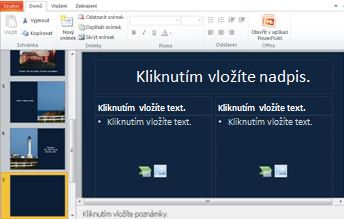
Můžete přidat Obrázek SmartArt, obrázky a hypertextové odkazy. Přejděte na kartu vložení a přidejte je.
Pokud chcete přidat efekty nebo provést změny Obrázky SmartArt nebo obrázků, klikněte na obrázek a pak použijte nástroje zobrazené na kartě (Nástroje obrázku SmartArt nebo Nástroje obrázku).
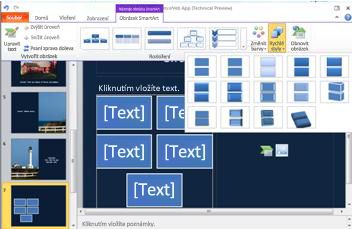
Pokud chcete zjistit, jak vaše změny v prezentaci vypadají, přepněte zpátky do zobrazení pro čtení. Na kartě zobrazení klikněte na zobrazení pro čtení. Nebo klikněte na prezentace a zobrazte si náhled prezentace, která obsahuje přechody a animace.
PowerPoint Web App automaticky uloží prezentaci při práci. Změny nemusíte ukládat. Pokud uděláte změny, které nechcete zachovat, použijte příkaz zpět nebo stiskněte CTRL + z (Windows) nebo ⌘ + z (Mac).
Bezproblémová úprava PowerPoint
Úpravy v PowerPoint Web App se nejlépe hodí pro rychlé změny, jako je třeba provedení opravy, Přidání grafiky nebo přidání některých snímků. Pokud chcete mít celou sadu možností PowerPointu, klikněte na kartu soubor a potom na otevřít v PowerPoint.
PowerPoint Web App otevře prezentaci přímo v desktopové aplikaci PowerPoint, kde můžete pracovat mnohem podstatně – třeba přechody nebo upravit obsah snímku, který není zástupný. Když v PowerPoint kliknete na Uložit, PowerPoint uloží se prezentace na webový server.
Poznámka: Otevírání prezentací přímo z prohlížeče do PowerPoint desktopové aplikace podporuje prohlížeče Firefox, Internet Explorer (Windows) a Safari (Mac). Ve Windows musíte taky používat PowerPoint 2003 nebo novější, abyste mohli použít tuto funkci (Pokud používáte Firefox, musíte taky používat PowerPoint 2010 ). Na Macu Tato funkce vyžaduje Microsoft PowerPoint pro Mac 2008 verze 12.2.9 nebo PowerPoint for Mac 2011.










